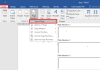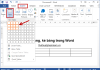Có nhiều cách cách chụp màn hình máy tính gồm: chụp toàn bộ màn hình, chụp 1 cửa sổ chương trình phần mềm, chụp 1 phần màn hình bất kỳ. Dưới đây là hướng dẫn chi tiết và các cách chụp ảnh màn hình Laptop Dell.

Lưu ý: trên laptop nếu làm theo hướng dẫn mà không chụp được màn hình thì bạn hãy ấn phím Fn kèm với tổ hợp phím mà bạn sử dụng nhé.
Cách chụp toàn bộ màn hình máy tính
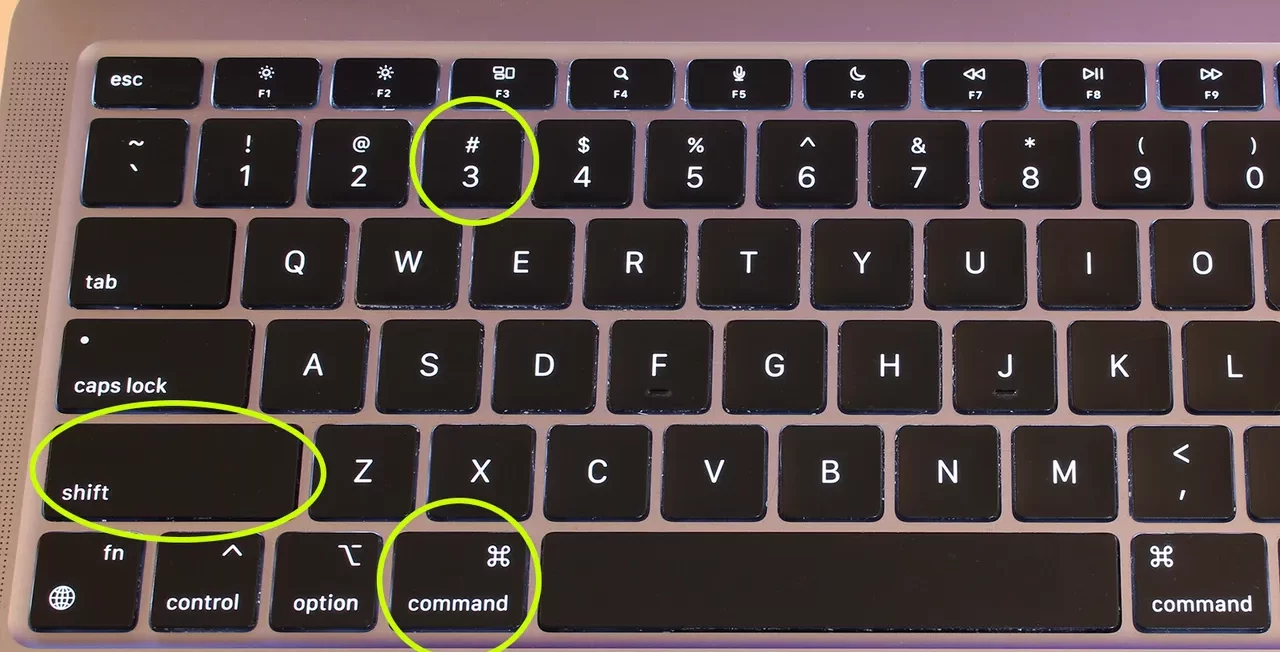
Với windows 8, 10 các bạn chỉ cần ấn hot key chụp ảnh màn hình “Windows” + “Print Screen”. Sau khi ấn hot key trên bạn sẽ thấy màn hình nhấp nháy 1 lần, như vậy là bạn đã chụp toàn bộ màn hình windows thành công. Bức ảnh sẽ được lưu tại thư mục: This PC (giống My Computer trên win7, xp) => Pictures => Screenshots
Bước 1: tại màn hình bạn nhấn nút “Print Screen” (với 1 số laptop thì phải ấn Fn + Print Screen). Nút này thường lằm ở góc trên phải bàn phím máy tính với nhiều ký hiệu viết tắt khác nhau như: “PrtScn”, “Prnt Scrn”, “Print Scr”… Khi ấn nút này bạn sẽ không nhận thấy bất cứ dấu hiệu nào thông báo việc bạn vừa ấn nut, đơn giản chỉ cần ấn và chuyển sang bước 2 thôi
Bước 2: Lưu ảnh chụp toàn bộ màn hình lại. Ở bước này việc đầu tiên bạn cần làm là mở công cụ paint có sẵn trên mọi máy tính sử dụng hệ điều hành windows (với windows XP bạn Start > All Programs > Accessories > Paint
Sau khi mở công cụ Paint nên các bạn án Ctr + V để dán ảnh vừa chụp vào công cụ sau đó lưu hình ảnh lại bằng cách ấn Ctrl + S
Cách chụp màn hình cửa sổ chương trình phần mềm

Bước 1: tại cửa sổ chương trình phần mềm bạn nhấn tổ hợp phím “Alt” + “Print Screen”.
Bước 2: Tương tự bước 2 ở cách 1.
Cách chụp 1 phần màn hình bằng công cụ Snipping Tool
Bước 1: mở công cụ Snipping Tool lên
Trên windows 7: Start => Accessories => Snipping Tool
Trên windows 7, 8 và 10 các bạn vào search ghõ Snipping Tool và nhấp vào biểu tượng Snipping Tool để mở lên.
Bước 2: Chọn New và sau đó nhấp giữ chuột trái kéo thả vùng màn hình muốn chụp, cuối cùng ấn Ctrl + S để lưu lại.
【Đơn Giản】Cách chụp ảnh màn hình Laptop DellRate this post